Windows не удалось найти требуемый установочный файл boot.wim
При попытке установить или обновить Windows 10 с помощью setup.exe из C:$ Windows.~BT может появиться сообщение об ошибке:
Windows was unable to locate required installation file [boot.wim]. Verify that the installation is valid and restart the installation. Error code: 0x80070002.
Этот пост покажет вам, как решить проблему.
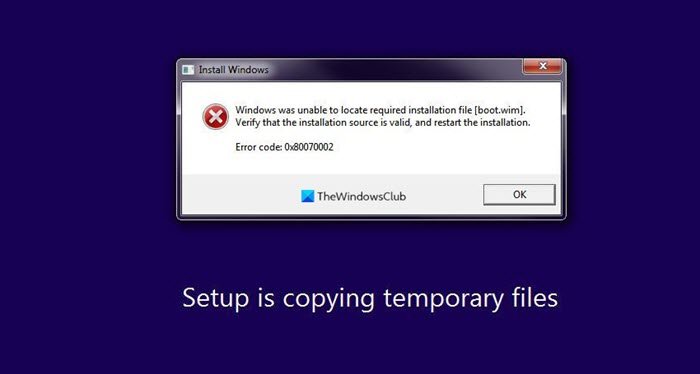
Файл .wim — это сокращение от файла образа Windows(Windows Image File) . Эти файлы используются для хранения всех загрузочных образов на компьютере с Windows . Примеры загрузочных образов включают образы установки Windows(Windows Setup) , образы операционной системы и т. д. Были случаи, когда пользователи сообщали об отсутствии файла boot.wim. Эта ошибка обычно появляется, когда пользователь пытается обновить свою установку Windows с одной ОС на другую. При наличии этой ошибки обновление может стать утомительным, поэтому сегодня мы обсудим некоторые обходные пути, которые пользователи могут реализовать, если Windows не может найти файл boot.wim.
Windows не может найти необходимый установочный файл [boot.wim]
Первое, что вы должны сделать, это проверить, установлено ли на вашем компьютере антивирусное(Antivirus) приложение и запущено ли оно во время установки Windows . Наличие этого антивирусного(Antivirus) файла может мешать процедуре и приводить к рассматриваемой ошибке.
Если на вашем компьютере работает антивирус(Antivirus) , рекомендуется отключить его перед началом процесса установки. Обратите внимание, что это временная мера, и что они должны снова включить свою защиту(Virus Protection) от вирусов, как только процесс установки завершится, чтобы гарантировать, что их компьютер не будет затронут каким-либо вредоносным ПО(Malware) в будущем.
Сделав это, мы также рекомендуем вам изменить этот параметр реестра
Как и для любой другой ошибки или ошибки, у редактора реестра(Registry Editor) есть ответ. Некоторые(Certain) настройки и модификации в редакторе реестра(Registry Editor) должны вернуть вас в нужное русло.
Вы должны знать, что любые изменения, сделанные в редакторе реестра(Registry Editor) , способны нанести непоправимый ущерб их компьютеру, если они не будут выполнены должным образом. Вот почему пользователи должны действовать осторожно и создавать резервную копию своего существующего реестра(back up their existing Registry) , прежде чем вносить в него какие-либо изменения.
Теперь откройте редактор реестра и перейдите к следующему ключу:
HKEY_LOCAL_MACHINE\SOFTWARE\Microsoft\Windows\CurrentVersion\WindowsUpdate\OSUpgrade
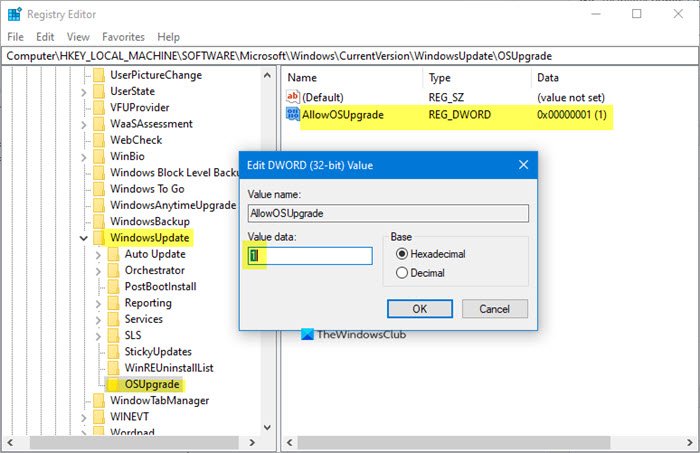
Ключ OSUpgrade(OSUpgrade) должен существовать, но если он отсутствует, вам необходимо его создать .
Теперь выберите OSUpgrade и щелкните правой кнопкой мыши пустую часть в правой части окна и в параметре «Создать» создайте новое значение D-WORD (32-разрядное).
Назовите его AllowOSUpgrade и установите для него значение 1 .
Перезагрузите компьютер и попробуйте проверить, работает ли он.
Мы надеемся, что вышеупомянутое решение помогло вам решить вашу проблему, и теперь вы можете успешно установить или обновить ОС Windows(Windows OS) . Если вам это не помогло, вы можете попробовать использовать Media Creation Tool(use Media Creation Tool) и создать загрузочный носитель . Это позволит вам загрузить и установить Windows 10 на флэш-накопитель, который затем можно использовать для установки на свой компьютер.
Related posts
Windows OOBE не удается с ошибкой, вызывая неполную установку
Как установить Windows 11/10 из USB: скриншот Tutorial
Что-то пошло не так, OOBESETTINGS во время настроителя Windows
Install Linux над или рядом с Windows с использованием Tunic software
Fix Windows Installer Package ошибки: Service не может быть запущен
Windows Setup не мог настроить Windows работать на компьютерных аппаратных средств
9 вещей, которые нужно попробовать, если установка Windows 11 не удалась
Как создать установочный носитель Windows 10 с помощью Media Creation Tool
Windows 10 Setup Error code 0x80070006
Как установить SAP IDES GUI для Free на Windows 10
Как включить регистрацию Windows Installer на Windows 10
Error 0x800f0830-0x20003, Installation не удалось во время install_updates
Windows 10 Setup не удалось проверить product key
Это installation package не может быть открыт в Windows 10/8/7 сообщение
8 Ways до Fix Windows 10 Installation Stuck
Как обновить установку Windows 8.1 без потери данных
Как остановить Remote Installation Apps на Windows 10
Обновление до Windows 10 version 21H1 с использованием Media Creation Tool
Как создать загрузку Windows USB Flash Drive из ISO
Error 0xC1900101-0x40017, Installation не удалось в SECOND_BOOT phase
